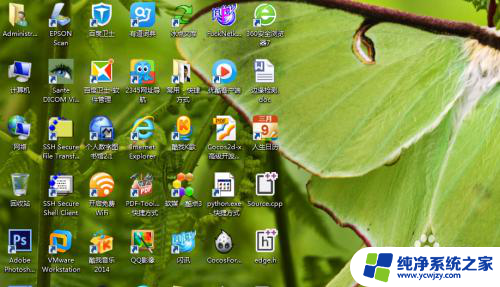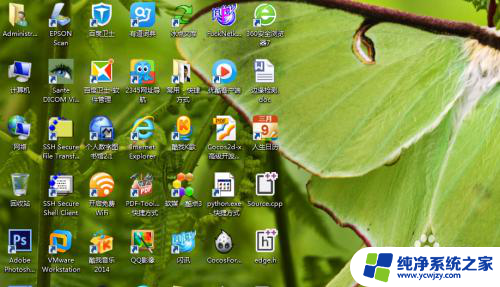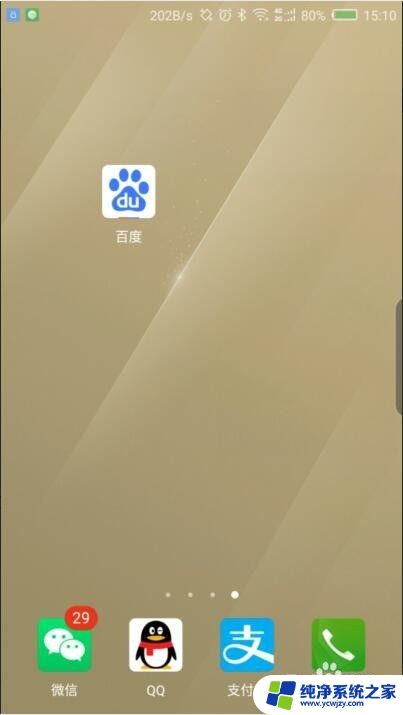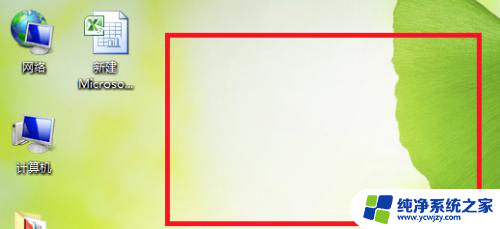怎样移动桌面图标到自己想要的位置 win电脑桌面上的图标怎么任意移动位置
更新时间:2024-01-10 08:48:27作者:yang
在使用Windows电脑时,我们经常会发现桌面上的图标位置并不是我们想要的,这给我们的使用体验带来了一些不便,幸运的是我们可以轻松地将桌面图标移动到我们希望的位置。无论是将图标整齐排列,还是按照个人喜好进行分组,只需几个简单的步骤,就能让桌面变得整洁有序。接下来让我们一起来探索在Win电脑上如何任意移动桌面图标的方法吧!
具体步骤:
1.我们将鼠标移动到桌面上,空白的地方右键单击一下。

2.然后我们可以看到很多选项,咱们选择查看。
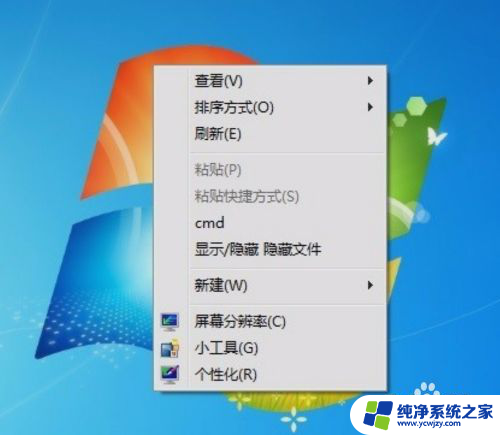
3.咱们可以看到这里有一个,自动排列图标的选项
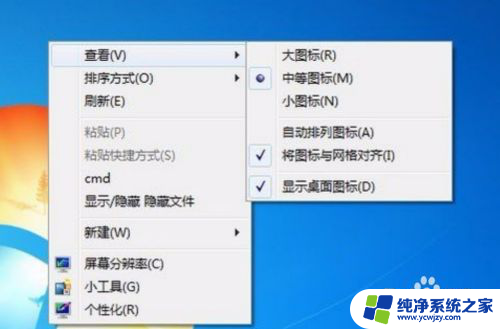
4.咱们将这个自动排列图标选项后面的勾,点一下去掉。
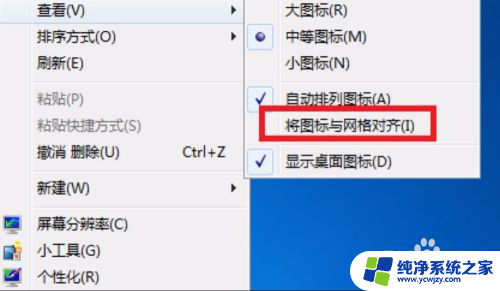
5.去掉之后可以刷新一下,然后我们可以用鼠标拉动电脑桌面的图标
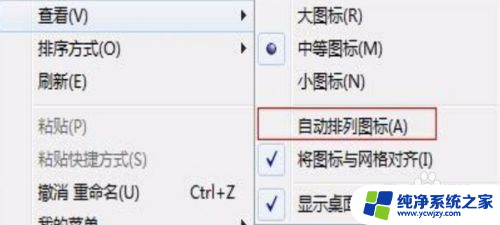
6.将他拉到你想放的地方松开鼠标,就可以放在哪里了。

以上是如何将桌面图标移动到所需位置的全部内容,如果您遇到相同问题,您可以参考本文中介绍的步骤进行修复,希望对大家有所帮助。